Nike + iPodの音声ファイルの差替(再掲)
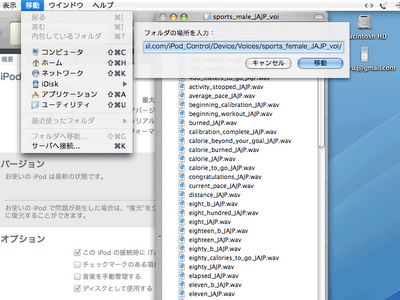
以前、MacでNike + iPod Sport Kitの音声ガイドのファイルを任意のサウンドファイルに書き換える方法を紹介しましたが、某所でもっと楽な方法を教えてもらったので、再度まとめます。
*不具合が起こるやもしれませんので、試す時は自己責任でお願いします。
Nike + iPodの音声ガイドは、
pausing_workout_JAJP.wav (ワークアウトを中断しています)
みたいな感じの多数のWAVファイルで構成されています。これが女性の日本語、男性の日本語というふうにフォルダ別にiPod nanoの中に格納されています。今回は、上記の pausing_workout_JAJP.wav をさしかえてみました。デフォルトのファイルを参考にする場合、iPod nanoの中から引っ張ってきてもいいですがMac上の
(ユーザフォルダ)/ライブラリ/iTunes/Nike + iPod Voice Kits/
の中のzipファイルを解凍しても得られます。差し替えたりする前にデフォルトのファイルはどこかにコピーしてとっておいたほうが良いでしょう(最悪の場合はiPod nanoをリストアするとかでオリジナルの音声に戻せますが、リストアするとnano上のワークアウト履歴が消えますよね?)。
サウンドファイルの作成はどのアプリケーションを使っても大丈夫そうです。僕は Soundtrack Pro というアプリを使って、デフォルトのファイルを同じフォーマット、同じ長さのまま編集、上書きしました(Soundtrack Proでpausing_workout_JAJP.wavを開き、Mac内蔵マイクで自分でなんか喋って上書き保存)。ざっと見た限りでは、サウンドファイルのフォーマットは16bit、22KHz、モノラル。恐らく非圧縮でしょう。既存のサウンドファイルを変換して使う場合は上記の値を試してみて下さい。なお、音声ファイルの長さが変わっても大丈夫かどうかは試していません。
自作のファイルができたら、iPod nano上のデフォルトファイルを自作ファイルで上書きします。
あらかじめ、iTunesのiPod nano設定>概要で「ディスクとして利用する」にチェックを入れておきましょう。デスクトップにiPod nanoがマウントされ、中のファイルを触る事ができるようになります。iPod nano上の、音声ガイドのあるフォルダは不可視になっていますが、Finderの"移動"メニュー>"フォルダへ移動..."で、フォルダへのフルパスを入力すればその中身が表示されます。フォルダへのフルパスは
*女声-日本語の音声ガイド
/Volumes/(自分のiPod nanoの名称)/iPod_Control/Device/Voices/sports_female_JAJP_voi/
*男性-日本語の音声ガイド
/Volumes/(自分のiPod nanoの名称)/iPod_Control/Device/Voices/sports_male_JAJP_voi/
となります。それぞれ、多数のサウンドファイルを見る事ができると思います。音声ガイドのあるフォルダを開けたら、自作ファイルをそこにドラッグ&ドロップで上書きすれば完了です。
デフォルトの音声に戻す場合は同じ要領で、自作ファイルをデフォルトのファイルで上書きすれば良いでしょう。あと、iPod nanoは基本的にiTunesとシンクさせて使っていますのでひょんな事(何かのアップデートとか)でデフォルトのファイルに書き換えられてしまう可能性もあると思われます。
上記はMac OS Xでの説明ですが、Windowsでも応用できるかもしれません。

<< Home